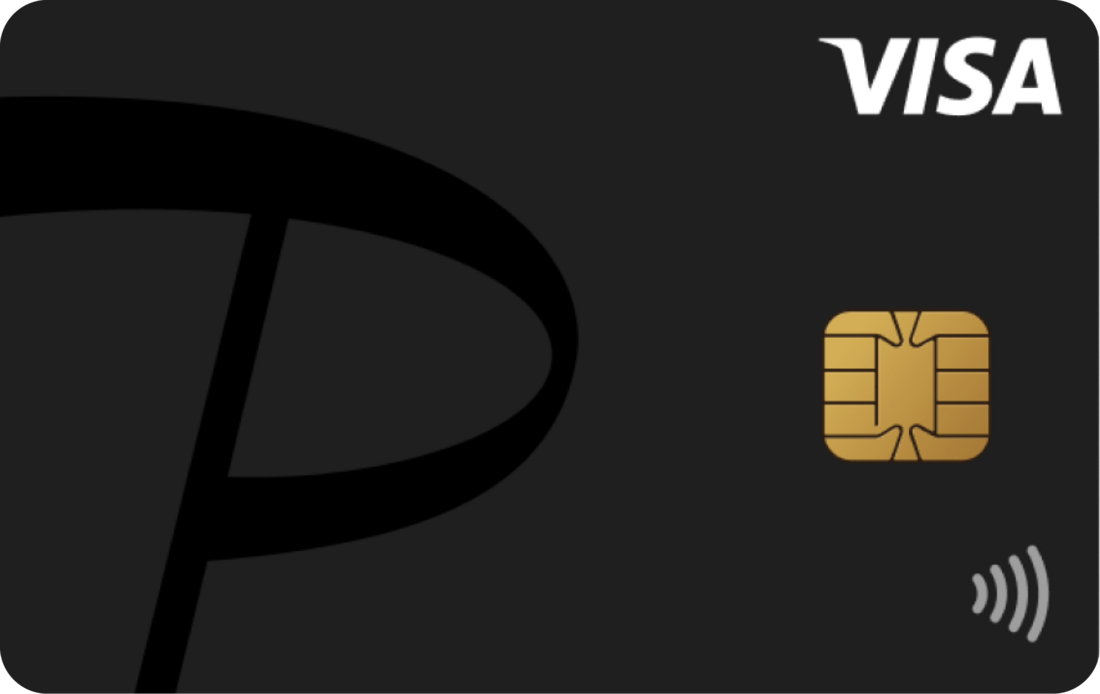LINEMOからワイモバイルへ番号移行(乗り換え)をするとき、おすすめのキャンペーンやベストな乗り換えタイミングなどが気になるのではないでしょうか。
本記事では、LINEMOからワイモバイルの乗り換えに使えるキャンペーン、最適な乗り換えタイミングを解説。実際にワイモバイルへ乗り換える手順もスクショ付きで紹介しています。「乗り換えに事務手数料はかかる?」「契約解除料は発生する?」など、気になる疑問についても回答しています。
本記事では、LINEMOからワイモバイルへの番号移行のことを「乗り換え」と表現しています。
LINEMOからワイモバイルの乗り換えに使えるおすすめのキャンペーン
LINEMOからワイモバイルの乗り換え(番号移行)に使えるキャンペーンのなかには、ワイモバイル契約前にエントリーが必要なものもあります。そのため、事前にキャンペーンのラインナップや概要を知っておくのが大切です。
ここでは、2025年9月現在、LINEMOからワイモバイルの乗り換えが対象に含まれるキャンペーンを解説します。
| 特典内容 | 適用条件 | エントリータイミング | |
|---|---|---|---|
|
【家族におすすめ】 |
紹介する人に最大2万円相当のPayPayポイントを付与(契約者1人につき最大5000ポイント(※1)×最大4人) |
|
乗り換え後 |
|
【PayPayカードがなくてもOK】 |
最大6000円相当のPayPayポイントを付与 |
|
乗り換え前 |
|
【全員対象】 |
LINEMOからワイモバイルに乗り換えると、初月の基本料が無料 |
旧回線の終了時に、「基本料初月0円特典(LINEMO)」が適用されていない |
不要 |
|
【PayPayカードユーザー対象】 |
1回線あたり1100円相当のPayPayポイントを付与 |
|
不要 |
※1:59歳以下の人が契約すると1回線あたり2500円相当、60歳以上の人が契約すると1回線あたり5000円相当のPayPayポイントコードを付与
※2:PayPayカード ゴールドを含む
ワイモバ紹介キャンペーン(最大2万ポイント付与)

ワイモバイルの紹介キャンペーンは、ワイモバイルの料金プランであるシンプル2 S/M/Lを家族や友達に紹介し、紹介される人がシンプル2を契約および回線開通すると、紹介する人だけに1回線あたり2500円相当(60歳以上が契約すると1回線あたり5000円相当)のPayPayポイントコードが付与されるという内容です。
紹介する人は、ワイモバイル契約者でなくても参加できます。
| キャンペーン名 | ワイモバ紹介キャンペーン |
|---|---|
| 特典内容 |
|
| キャンペーン期間 | 終了日未定 |
| 適用条件 |
|
| 特典の付与方法・時期 | 紹介される人のワイモバイル申し込み月を1カ月目として7カ月目に、紹介する人のメールアドレス宛てにPayPayポイントコードが送られる |
※1:紹介される人の年齢は、ワイモバイル申し込み月の翌月末時点の年齢で判定
※2:2025年9月24日以前の申し込みはシンプル2 S/M/Lも対象
※3:「番号移行」とは、ソフトバンク・LINEMOからの乗り換えを指す。シンプル2・シンプル3内のデータ量変更は対象外(シンプル2からシンプル3への変更は対象)
ワイモバイルの紹介キャンペーンは、紹介する人にしか特典が付与されません。そのため、「特典が付与されないのに友達や知人にワイモバイルの契約をお願いするのは気が引ける」と思う人もいるはずです。
紹介キャンペーンを使うのにおすすめの場面は、家族で一斉にワイモバイルへ乗り換えるタイミングです。お互いにワイモバイルを契約すれば、紹介された人だけに負担がかかるのを避けられます。たとえば、4人家族で紹介キャンペーンを使ってワイモバイルを申し込めば、4人分のPayPayポイント(少なくとも1万円分以上)をもらえます。
PayPayポイントの獲得条件
LINEMOユーザーがワイモバイルへの乗り換えで紹介キャンペーンを使うときの適用条件は次のとおり。
- 紹介する人:家族や友達にワイモバイルを紹介する
- 紹介される人:シンプル2 S/M/Lに乗り換える(番号移行)
- 紹介される人:ワイモバイル回線を開通する
- 紹介する人:紹介される人から電話番号を教えてもらい、キャンペーンにエントリーする(紹介される人のワイモバイル申し込み月の翌月末日までに実施)
PayPayポイントの付与時期
紹介キャンペーンの特典は、紹介される人のワイモバイル申し込み月(開通月)を1カ月目として、7カ月目に付与されます。

紹介キャンペーンのポイント付与スケジュール
上図のとおり複数人に紹介し、紹介される人の申し込みタイミングが異なる場合、特典の付与時期もバラバラになります。紹介する人は、紹介される人がワイモバイルを申し込んだら、申し込み月の翌月末までにキャンペーンにエントリーしなければなりません。
紹介される人は、ワイモバイルの申し込み後、紹介する人に特典が付与されるまで(約7カ月間)ワイモバイルの契約を継続しなければなりません。ワイモバイルに直接問い合わせたところ、途中で解約した場合はキャンペーン適用の対象外となり、紹介する人に特典が付与されなくなってしまうとのことです。
新どこでももらえる特典(最大6000ポイント付与)

ワイモバイルでは、シンプル2プランの契約者を対象に、「ワイモバイル 新どこでももらえる特典」を開催中です。
本キャンペーンにエントリーのうえシンプル2プランに契約した人(LINEMOからの番号移行も含む)が、対象期間中にPayPay加盟店でPayPay決済をおこなうと、PayPayポイントを最大20%(最大6000円相当)獲得できます。なお、6000円相当獲得するには、PayPay加盟店で3万円分のPayPay決済をおこなう必要があります。
なお、本キャンペーンはワイモバイルの契約前に特設ページでエントリーする必要があります。契約後のエントリーはキャンペーンの対象外となってしまう点に注意してください。
| キャンペーン名 | ワイモバイル 新どこでももらえる特典 |
|---|---|
| 開催期間 | 2022年7月1日改定〜終了日未定 |
| 特典内容 |
シンプル3プラン(※1)の申し込みから4カ月後の1カ月間にPayPay決済をおこなうと、PayPayポイントを最大20%付与 |
| 特典の付与上限 |
特典の付与上限はエントリー時期またはプランにより異なる(※2)
|
| 適用条件 |
|
※1:2025年9月24日以前の申し込みなら、シンプル2も対象
※2:ここでは、2025年9月25日以降にエントリーおよびシンプル3プランを申し込んだ人向けの付与上限を記載
※3:ショップ・ワイモバイルオンラインストア・ワイモバイルオンラインストア ヤフー店のいずれかで申し込んだ場合も対象
※4:PayPay加盟店の一覧、海外決済ネットワーク加盟店の詳細
PayPayポイントの獲得条件
新どこでももらえる特典でPayPayポイントを獲得するには、ワイモバイルの契約前にキャンペーンページでクーポンを取得したり、ワイモバイルサービスの初期登録をおこなったりと、さまざまな手続きが必要です。
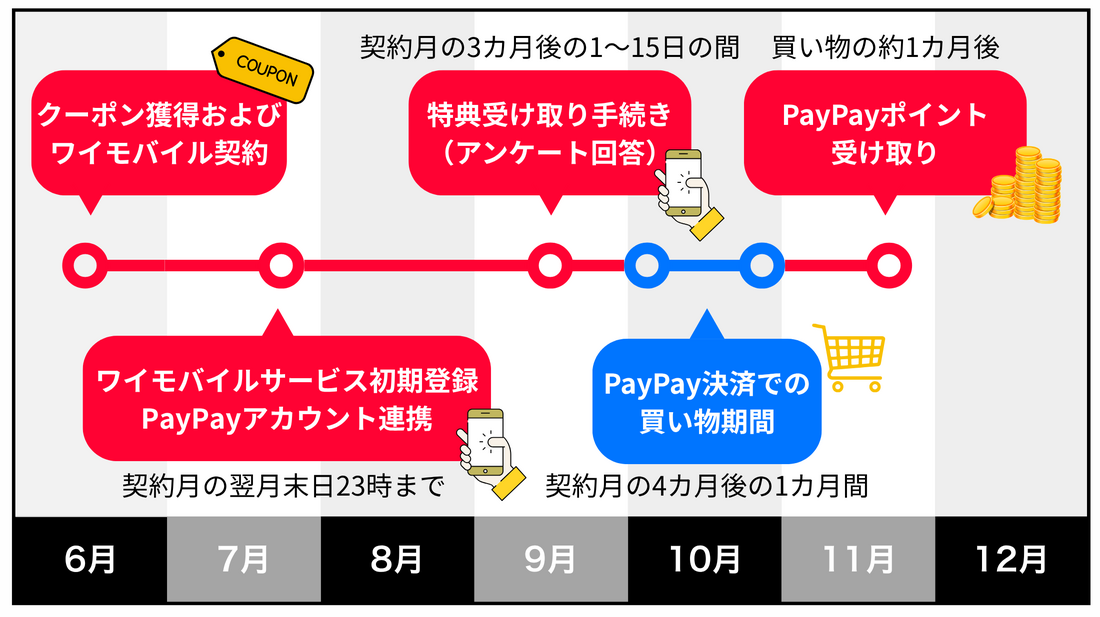
| 条件1 | ワイモバイルの契約前に、キャンペーンページでクーポンを獲得する |
|---|---|
| 条件2 | クーポン獲得日の翌月末日までにシンプル3に申し込む |
| 条件3 | ワイモバイル申し込み月の翌月末日23時までに、クーポン獲得済みのYahoo! JAPAN IDと申し込んだ端末(回線)で、 ワイモバイルサービスの初期登録・Yahoo! JAPAN IDとPayPayアカウントの連携をおこなう |
| 条件4 | ワイモバイル申し込み月から3カ月後の1日から15日の間に、特典受け取り手続き(アンケート回答)を完了させる |
| 条件5 | ワイモバイル申し込み月から4カ月後の1カ月間に、PayPay加盟店または海外決済ネットワーク加盟店でPayPay決済をおこなう |
条件2のシンプル3プランの申し込みタイミングは、クーポン獲得日の翌月末日までですが、契約のタイミングが遅くなるとそれだけ特典付与時期も後ろ倒しとなってしまうため、なるべくクーポン獲得後すぐに契約するのをおすすめします。
条件5のPayPay決済による買い物とは、PayPayに加盟している対象の実店舗・オンラインストアや海外決済ネットワーク加盟店で、PayPay残高・PayPayクレジット・PayPayデビット(旧PayPay銀行残高)を使って支払うことを意味しています。PayPayカードを含むクレジットカードを使った支払いは対象外です。
また、Yahoo!ショッピングやLOHACOの購入費、ワイモバイルの携帯電話料金などの支払いには、特典が適用されません。
PayPayポイントの付与時期
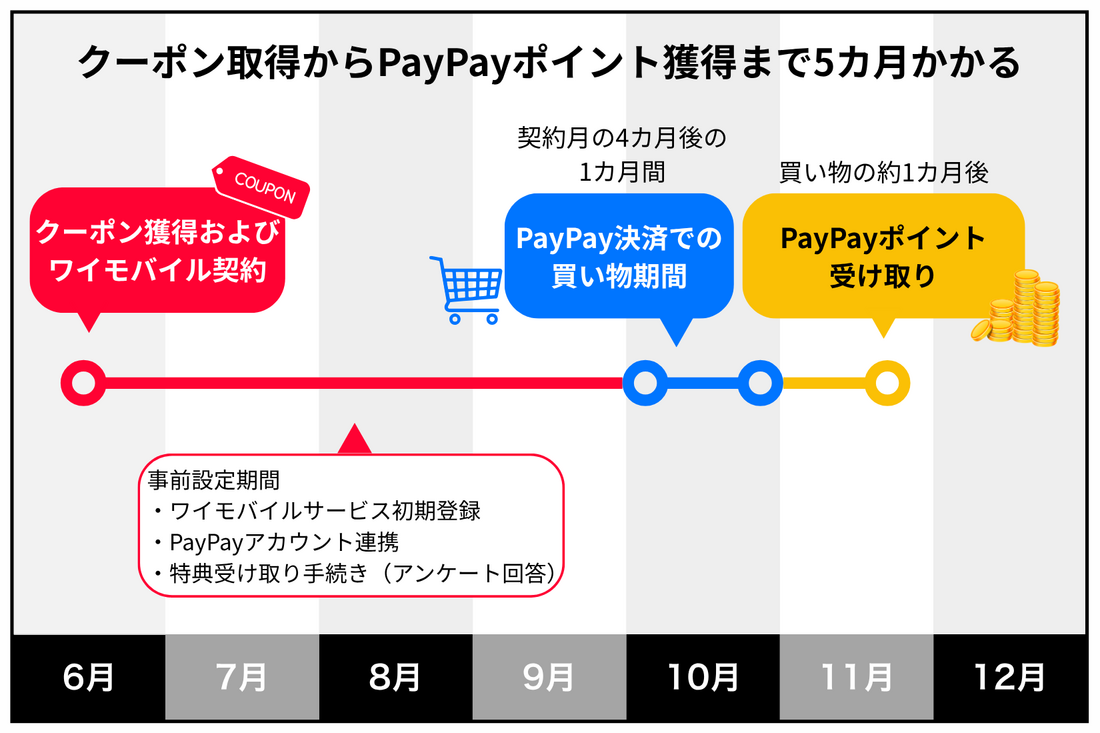
新どこでももらえる特典は、ワイモバイル申し込み月から4カ月後の1カ月間におこなったPayPay決済に対してポイントが付与される仕組みです。特典のPayPayポイントは、対象のPayPay決済がおこなわれた日の翌日から起算して30日後に付与されます。つまり、PayPayポイントはワイモバイル申し込み月の5カ月後に付与されるわけです。
特典付与までの期間が長いですが、その間にPayPayアカウントとYahoo! JAPAN IDの連携を解除しないように気をつけましょう。連携を解除してしまうと特典が付与されません。
基本料初月0円特典

ワイモバイルでは、LINEMOから番号移行(乗り換え)をおこなった人を対象に、初月の基本料、データ定額サービス料、対象のオプションサービス料および月額使用料が無料になる「基本料初月0円特典(ワイモバイル)」を開催中です。国内の通話・SMS料金、追加データのチャージ料金などは無料化の対象外となっています。
なお、本特典はソフトバンク・LINEモバイルから乗り換えた人も対象です。
| 特典内容 | 対象回線の提供を開始した日が属する請求月の基本料、データ定額サービス料、対象のオプションサービス料および月額使用料が無料 |
|---|---|
| キャンペーン期間 | 2023年1月18日〜終了日未定 |
| 適用条件 |
下記のどちらも満たした場合
|
| 特典の適用時期 | 番号移行完了のタイミングで即時適用 |
契約事務手数料特典(1回線あたり1100ポイント付与)

ワイモバイルには、対象手続きをおこなったユーザーに対して1回線あたり1100円相当のPayPayポイントを付与する「契約事務手数料特典(PayPayカード割加入)」があります。LINEMOからワイモバイルへ乗り換えるユーザーも対象です。
ワイモバイルで新規契約や乗り換えをするとき、オンライン手続きは3850円、店舗手続きは4950円の事務手数料が発生します。これに契約事務手数料特典が適用されると、オンライン手続きは実質2750円、店頭手続きは実質3850円におさえられます。
特典が適用されるのは、ワイモバイルで対象の手続き(新規契約・乗り換え(MNP)・機種変更・SIM再発行・譲渡(名義変更)・電話番号変更・ブランド間乗り換え)をおこない、通信料をPayPayカードで支払うユーザーです。ワイモバイルで対象手続きをおこなった日が属する請求月の翌請求締め日にPayPayカード割(毎月の通信料から187円割引されるもの)が適用されていれば、翌々請求月中に特典が付与されます。
| キャンペーン名 | 契約事務手数料特典(PayPayカード割加入) |
|---|---|
| 開催期間 |
終了日未定 |
| 特典内容 |
ワイモバイルの対象手続き(新規契約・乗り換え(MNP)・機種変更・ブランド間乗り換えなど)をおこない、通信料をPayPayカード(PayPayカード ゴールド含む)で支払うと、1回線あたりPayPayポイントを1100円相当もらえる |
| 特典付与時期 | 対象手続きをおこなった日の属する請求月の翌々請求月中 |
| 適用条件 |
|
※:「PayPayカード割」とは、ワイモバイルの月額料金に割引が適用されるサービス。PayPayカードを使うと毎月330円、PayPayカード ゴールドを使うと毎月550円割引となる
LINEMOからワイモバイルの乗り換えで購入できる端末と販売価格
LINEMOからの乗り換え(番号移行)と同時に、ワイモバイルで新しい端末を購入したい人もいるのではないでしょうか。
ここでは、ワイモバイルで購入できる端末のラインナップ、番号移行と同時に申し込んだときの販売価格をまとめています。
【iPhone】対象端末が実質半額以下

ワイモバイルではiPhone 16も販売中
現在ワイモバイルでは、LINEMOからの番号移行ユーザーを対象とした機種代金割引キャンペーンは開催していません。ただし、48回払いの「新トクするサポート(A)」を使って25カ月目に端末を返却すれば、残債の支払いが免除されます。特に、iPhone 16e・iPhone 16を25カ月目に返却すると、定価の半額以下で利用できるためお得です。
また、ソフトバンク独自の基準(電池残量80%以上、軽微な傷・汚れにとどまっているなど)を満たした「ソフトバンク認定中古品 iPhone」なら、型落ちモデルを低価格で購入できます。
|
番号移行時の販売価格(※) |
定価(※) | 購入条件 | |
|---|---|---|---|
| iPhone 16e |
4万4016円 |
11万9088円 |
|
| iPhone 16 | 7万320円 | 14万5440円 | |
| iPhone 15 |
7万3488円 |
11万9088円 | |
| iPhone 13 | 9万6480円 | 9万6480円 |
製品ページで端末を探し、ソフトバンク・LINEMOからの乗り換えを選択して購入(端末は一括払いで購入) |
| iPhone SE(第3世代)(中古品) | 4万1760円 | 4万1760円 | 製品ページで端末を探し、ソフトバンク・LINEMOからの乗り換えを選択して購入(「ソフトバンク認定中古品 iPhone」) |
| iPhone 13(中古品) | 5万9040円 | 5万9040円 | |
| iPhone 12(中古品) | 3万9600円 | 3万9600円 |
※1:割引価格・定価ともに、128GBのiPhoneを購入したときの値段を記載
販売中のiPhoneをチェックする
【Androidスマホ】対象端末が最大80%オフ
下表には、ワイモバイルで販売中のAndroidスマホのうち、主に最新機種をピックアップしています。
ワイモバイルのAndroidスマホはiPhoneと同様に、番号移行時に機種代金が割引されるわけではありません。
お得に端末を利用したいなら、48回払いの「新トクするサポート(A)」を使うのがおすすめです。本プログラムを使って25カ月目に端末を返却すれば、残りの24回分の支払いが免除されます。たとえば、定価8万円台のnubia Flip 2は80%オフ、同じく定価8万円台のPixel 9a(128GB)は67%オフで利用できます。
| 特徴 | 番号移行時の販売価格 | 購入条件 | |
|---|---|---|---|
|
|
|
2万9472円(※)(1228円/月×24カ月) |
|
| 定価:8万8416円(※) | |||

|
|
1万6584円(691円/月×24カ月) |
|
|
定価:3万1680円 |
|||

|
|
1万6584円(691円/月×24カ月) | |
| 定価:3万1680円 | |||

|
|
1万7520円(730円/月×24カ月) | |
| 定価:8万5680円 | |||

|
|
2万1996円 | 製品ページでソフトバンク/LINEMOからの乗り換えを選択して購入(端末は一括払いで購入) |
| 定価:2万1996円 | |||

|
|
2万1888円 | |
| 定価:2万1888円 | |||

|
|
2万1996円 | |
| 定価:2万1996円 |
※128GBを購入したときの価格を記載
下記のボタンから、ワイモバイルオンラインストアで販売されているAndroidスマホのラインナップをチェックできます。
販売中のAndroidスマホをチェックする
LINEMOからワイモバイルに乗り換える最適なタイミング
LINEMOからワイモバイルに乗り換えるときに、どのタイミングで申し込めば損しないか気になるのではないでしょうか。
ここで確認したいのは、LINEMOの「請求締め日」と「解約月に日割り計算されるか否か」です。LINEMOの請求締め日は月末で、解約月は日割りではなく満額請求されます。この点をふまえると、ワイモバイルへ乗り換えるタイミングは月末がベストです。なお、ワイモバイルの初月料金は日割り計算されるため、どのタイミングで契約しても損することはありません。

ワイモバイルに乗り換える具体的なスケジュールは上記のとおり。遅くとも、LINEMOの料金締め日の1日前までには乗り換え手続き(回線開通まで)を完了させておきたいところです。1日でも締め日を過ぎてしまうと、翌月分の料金(1カ月分)が発生してしまい、ワイモバイル初月料金との二重払いが増えてしまいます。
乗り換え時にワイモバイルでSIMカードや端末など、配送が必要な商品を購入する場合、商品の到着まで早ければ2日〜3日、遅いと1週間ほどかかることが見込まれます。配送日数を考慮すると、毎月21日〜27日あたりに乗り換え手続きを始めておくと安心です。
ワイモバイルでeSIMのみ契約する場合は、一連の手続きがオンラインで完結します(申し込み手順)。早ければ最短1時間、手続きに不備があれば2日〜3日かかることが予想されるため、毎月28日〜30日あたりに乗り換えるのがおすすめです。
最適なタイミングで乗り換える
LINEMOからワイモバイルに乗り換える手順
LINEMOからワイモバイルに乗り換える方法を解説します。ここでは、機種変更をせずにオンラインストアでeSIMだけ契約する手順を紹介しています。
機種変更をともなう契約やSIMカードで契約する場合、申し込み手順や開通手続きがeSIMとは異なるため、ワイモバイル公式サイトを参照してください。
ステップ1:乗り換える前の準備をする
LINEMOからワイモバイルに乗り換えるときは、主に以下の3つの事前準備が必要です。
現在の端末がワイモバイルで使えるか確認する

ワイモバイルに乗り換える方法は、(1)ワイモバイルが販売している端末とセットで回線契約する、(2)スマホ本体は手持ちのものを使い、SIM(eSIMまたはSIMカード)のみを契約するの2パターンに大別されます。
(1)の場合は特に事前準備の必要はなく、新しい端末でSIMのセットアップをすればすぐに使えるようになります。(2)の場合は、事前にワイモバイルのSIMが現在利用中のスマホに対応しているか確認しなければなりません。
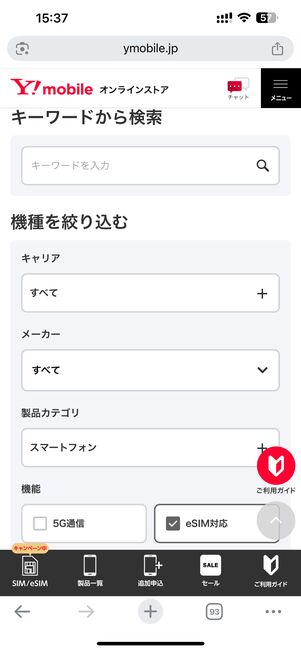
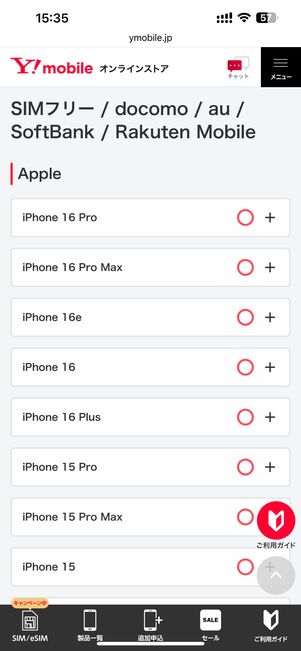
ワイモバイルのサイトで対応端末を調べられる
ワイモバイルの「SIM動作確認済機種一覧」で、現在利用している端末がワイモバイルで使えるか確認できます。キャリアや機種名などを入力して検索しましょう。
LINEMOの登録情報を最新化する
LINEMOに登録している契約者情報が次のケースにあてはまる場合、ワイモバイル申し込みの前日までに情報を修正しておく必要があります。
- 住所が古い
- 住所に都道府県名が入っていない
- 改姓や改名などにより氏名が古い
- 契約者が親など本人ではない
古い契約者情報のままワイモバイルに申し込むと、あとから情報変更ができず申し込みがキャンセルとなってしまうため注意しましょう。
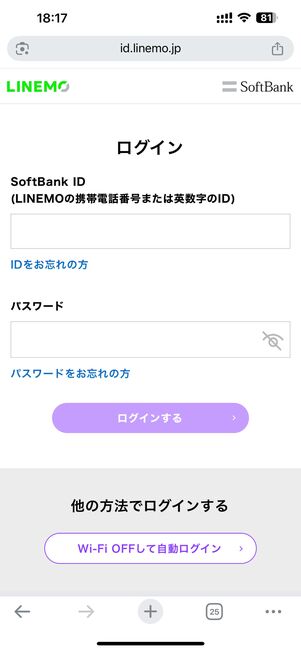
My Menuのログイン画面
LINEMOに登録している情報の確認・変更は、My Menu(LINEMOのマイページ)から実施できます。
住所変更や改姓の手続きはMy Menuでおこなえますが、改名や回線譲渡をする場合は郵送による手続きや専用ページからの申し込みが必要です。詳しくは、下記のLINEMO公式サイトを確認してください。
乗り換え手続きに必要な書類を用意する
LINEMOからワイモバイルへの乗り換え時には、本人確認書類を用意しておく必要があります。
基本的に下表に記載の本人確認書類のうち1点を用意すれば申し込めますが、確認書類の住所が現住所と異なる場合、現住所が記載されている本人宛ての公共料金領収書または住民票が必要です。
| 本人確認の方法 | 本人確認に使える書類 | |
|---|---|---|
| ショップ | ワイモバイルのショップに本人確認書類を持参する |
|
| オンラインストア | 申し込み時に本人確認書類の画像をアップロードする |
|
※1:未成年が契約する場合のみ使える
※2:補助書類は発行日から3カ月以内のものに限る
また、乗り換え時に家族割引サービスをあわせて申し込むときは、家族確認書類や家族割引サービス同意書が必要です。加えて、月々の支払いを契約者本人ではなく家族がおこなう場合は、支払い名義人同意書と支払い名義人の本人確認書類を提出しなければなりません。
ワイモバイルの公式サイトでは、契約パターン別に必要な本人確認書類を調べられます。
ステップ2:オンラインストアでワイモバイルを契約する
ワイモバイルのオンラインストアでeSIMを申し込む手順を解説します。SIMカードを使いたい人は、SIMカードの申し込みページから手続きを進めてください。
ワイモバイルオンラインストアのeSIM申し込みページを開く
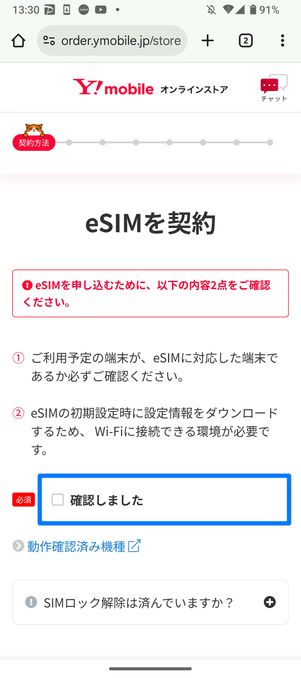
確認事項を読んで「確認しました」にチェックを入れる
ワイモバイルのeSIM申し込みページを開いたら、画面を下にスクロールします。eSIMの確認事項を読んで「確認しました」にチェックを入れましょう。
契約方法を設定してMy Menu(LINEMO)にログインする
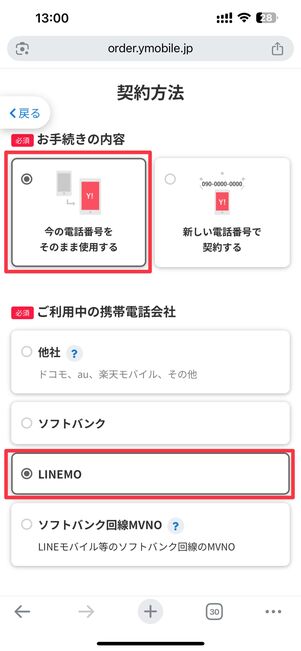
「今の電話番号をそのまま使用する」→「LINEMO」の順にタップ
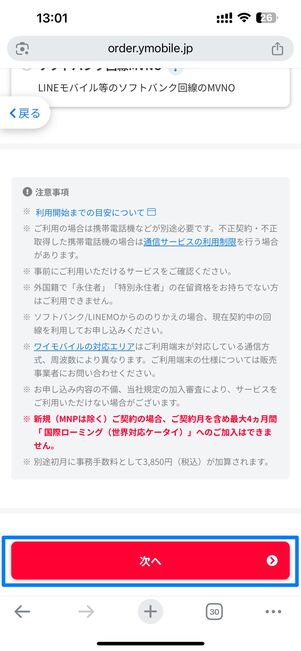
[次へ]をタップ
「お手続きの内容」で「今の電話番号をそのまま使用する」、「ご利用中の携帯電話会社」で「LINEMO」を選択したら、画面を下にスクロールして[次へ]をタップします。
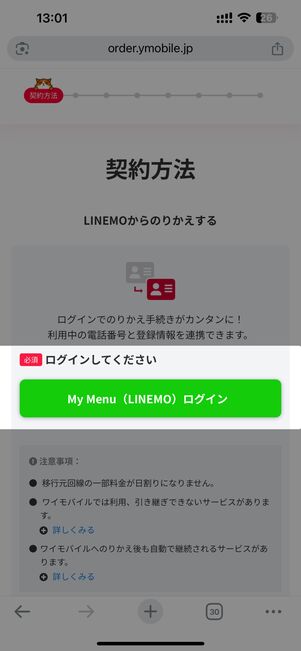
[My Menu(LINEMO)ログイン]を選択
黄緑色のボタン[My Menu(LINEMO)ログイン]を押します。
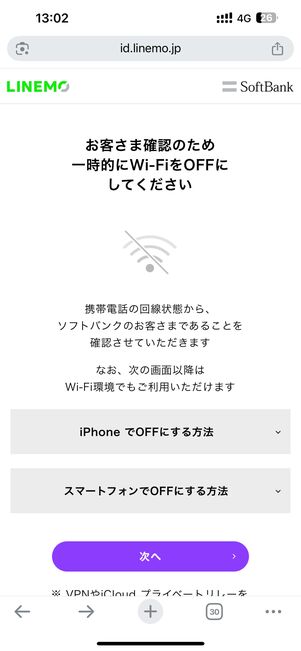
Wi-Fiをオフにして[次へ]をタップ
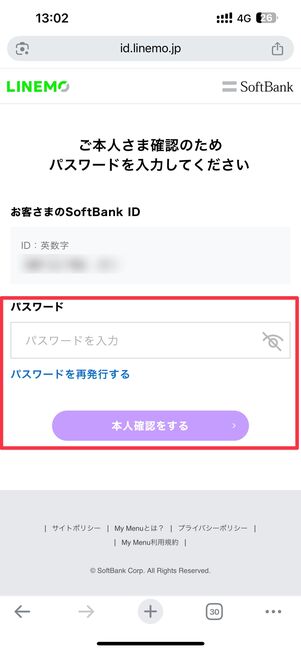
パスワードを入力
Wi-Fiに接続している場合、モバイルデータ通信に切り替えて[次へ]をタップ。
モバイルデータ通信に切り替えると、次の画面にSoftBank ID(LINEMOの電話番号または英数字のID)が表示されます。パスワードを入力してMy Menuにログインしましょう。
LINEMOから引き継ぐ情報を確認する
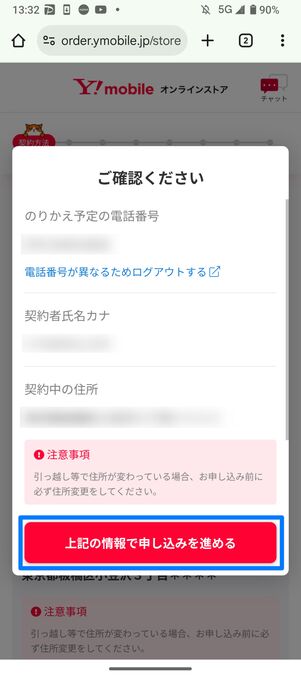
登録情報を確認して[上記の情報で申し込みを進める]をタップ
My Menuにログインすると、LINEMOで契約中の電話番号、契約者氏名(カナ)、契約中の住所が表示されます。登録情報に問題がなければ、[上記の情報で申し込みを進める]をタップします。
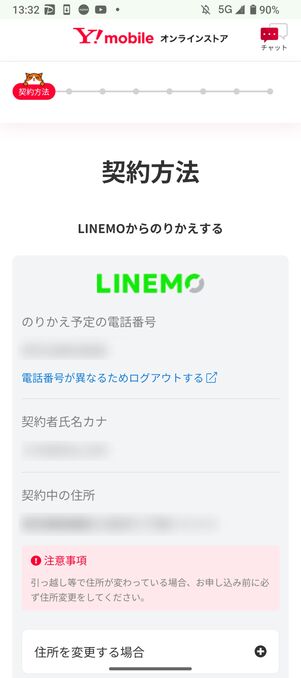
画面を下にスクロール
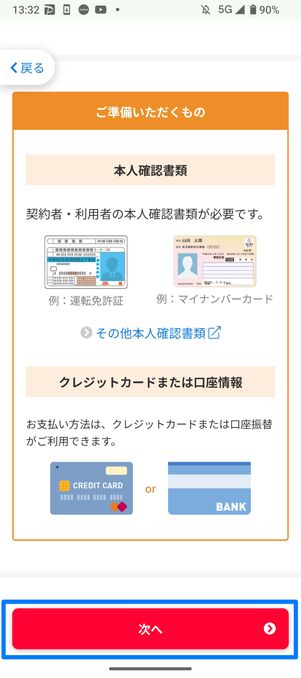
[次へ]をタップ
LINEMOの契約者情報がワイモバイルの画面に反映されます。画面を下にスクロールし、[次へ]をタップしましょう。
料金プランを選択する
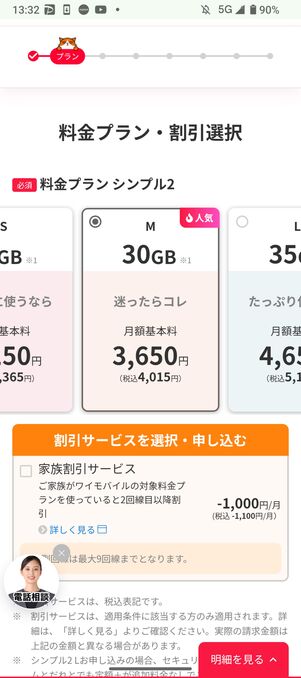
シンプル2 S/M/Lのうちいずれかを選択
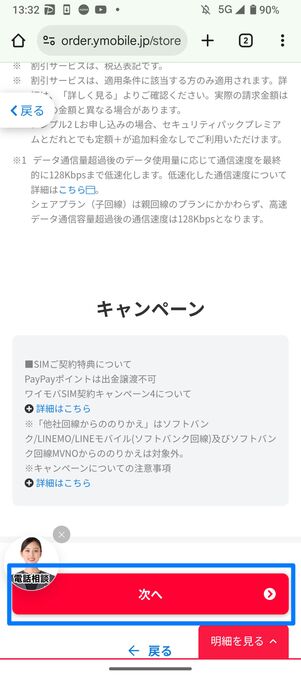
[次へ]をタップ
ワイモバイルの料金プラン「シンプル2」には、3種類のデータ容量(4GBのS、30GBのM、35GBのL)が用意されています。好きなプランを選択しましょう。
なお、2回線目以降は、毎月の料金が税込1100円割引となる家族割引サービスに申し込めます。
料金プランとオプションを選んだら、[次へ]をタップします。
必要に応じてオプションを選択する
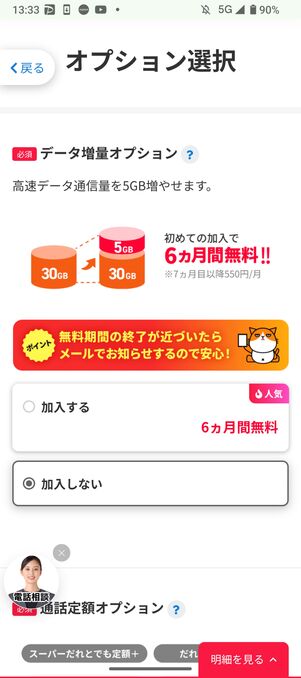
必要に応じてオプションに加入する
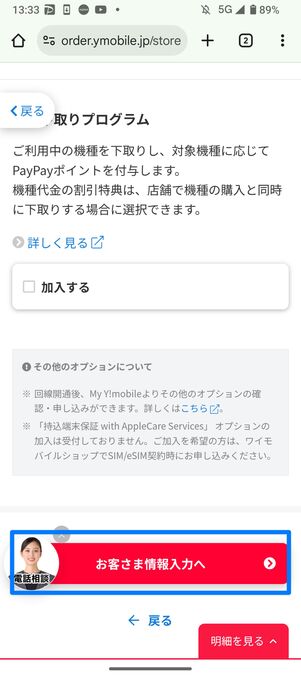
オプションを選び終わったら[お客さま情報入力へ]をタップ
必要に応じてオプションを選択します。
最初に表示される「データ増量オプション」は、月額550円で毎月のデータ量に最大5GB追加できるサービスです。現在ワイモバイルでは、データ増量オプションが最大7カ月間無料になるキャンペーン(初月無料特典とデータ増量無料キャンペーン3)を開催しています。試しにデータ増量オプションを申し込み、無料期間中に解約することも可能です。
オプションを選び終わったら、[お客さま情報入力へ]をタップします。
契約者情報と利用者情報を入力する
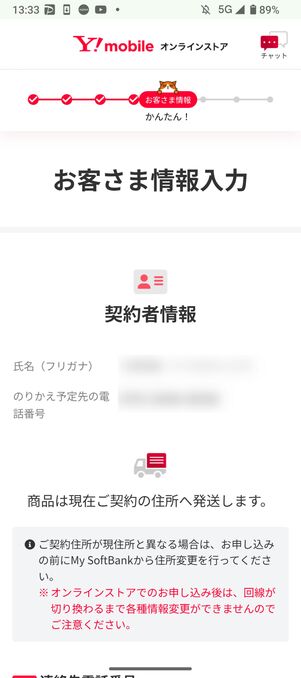
契約者の氏名・電話番号を確認して画面を下にスクロール
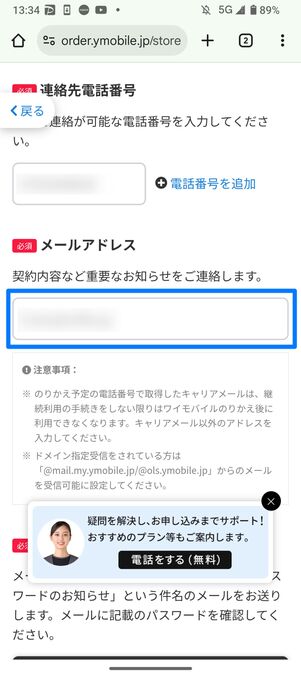
メールアドレスを入力する
契約者の氏名・乗り換え予定の電話番号を改めて確認したら、画面を下にスクロール。「連絡先電話番号」に誤りがないか確認し、「メールアドレス」を入力します。
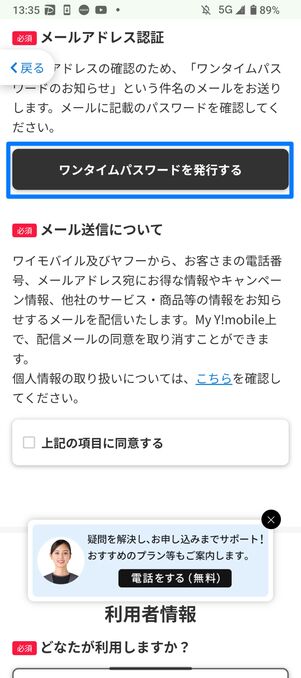
[ワンタイムパスワードを発行する]を押してメールに届いた3桁の番号を画面に入力
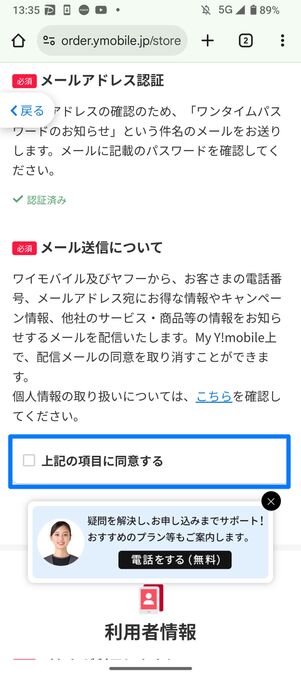
「上記の項目に同意する」にチェックを入れる
[ワンタイムパスワードを発行する]を押してメールアドレスの認証をおこないます。発行ボタンを押すとパスワードの入力画面が表示されるため、メールに届いた3桁の番号を入力しましょう。
メール送信についての同意事項を確認し、「上記の項目に同意する」にチェックを入れます。
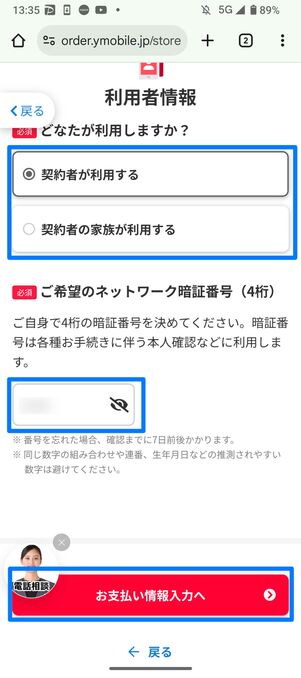
利用者情報とネットワーク暗証番号を入力する
「どなたが利用しますか?」で「契約者が利用する」「契約者の家族が利用する」のどちらかを選択。
次に、4桁のネットワーク暗証番号を入力します。ネットワーク暗証番号は今後ワイモバイルの手続きで必要になることがあるため、メモに残しておきましょう。
支払い情報を入力する
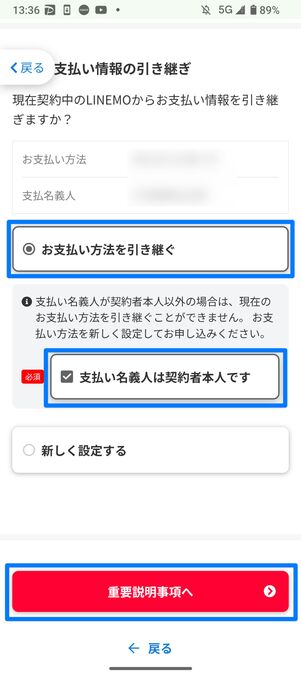
支払い情報を引き継ぐか新しく設定する
LINEMOに登録した支払い方法や支払い名義人を引き継ぐ場合は、「お支払い方法を引き継ぐ」をタップし、「支払い名義人は契約者本人です」にチェックを入れます。新しい支払い方法を登録したいときは「新しく設定する」を選びます。
ワイモバイルの月々の支払いには、クレジットカード、口座振替、PayPay残高・PayPayポイント支払いが使えます。ただし、契約時に設定できるのはクレジットカードまたは口座振替のみです。
クレジットカードは、対応ブランド(VISA/Mastercard/JCB/American Express/Diners Club)のものであれば使えますが、PayPayカード・PayPayカード ゴールドはPayPayポイントの付与特典があるのでおすすめです。
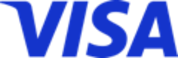
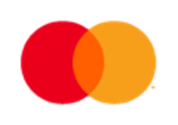

| 年会費 |
0
永年無料
|
|---|---|
| 還元率 |
1.00% ~ 1.50%
200円(税込)ごとに最大1.5%のポイント
|
| ポイント |
PayPayポイント
|
| ウォレット |
Apple Pay
Google Pay
|
|
QUICPay
| |
| 申込条件 |
日本国内在住で満18歳以上、本人または配偶者に安定した継続収入がある、有効なYahoo! JAPAN IDを保有している、本人認証が可能な携帯電話を持っている
|
| 審査/発行 |
最短2分審査
/
最短7分発行(申込5分・審査2分)
|
| 支払い |
毎月末日締め 翌月27日引落 |
年会費永年無料で利用金額200円(税込)ごとに最大1.5%のPayPayポイント獲得(1ポイント=1円相当)。PayPayポイント攻略に必携のクレカ
国際ブランドごとに1枚ずつ、合計3枚まで発行可能
ナンバーレスで安心のセキュリティ
重要事項に同意して申し込む
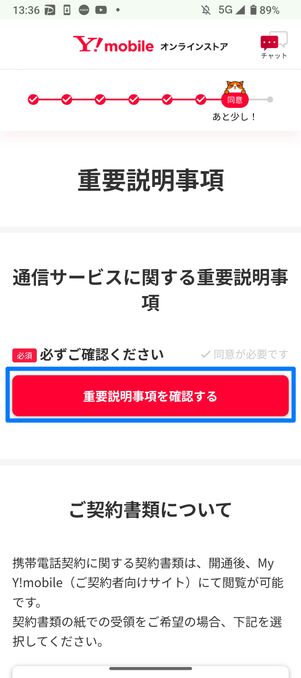
[重要説明事項を確認する]をタップ
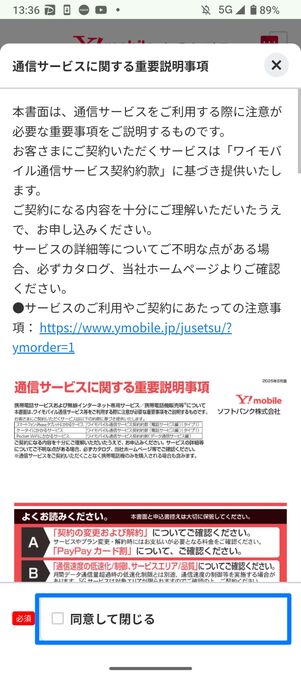
「同意して閉じる」にチェックを入れる
[重要説明事項を確認する]をタップして内容を確認したら「同意して閉じる」にチェックを入れます。
そのほか、eSIMに関する同意事項や契約時の注意事項などを確認したら、「同意する」にチェックを入れて次へ進みましょう。
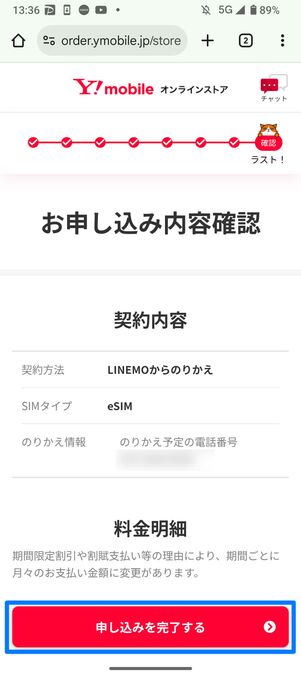
申し込み内容を確認して[申し込みを完了する]をタップ
契約内容や料金明細などを確認して問題がなければ、[申し込みを完了する]をタップ。
次の画面で「お申し込みありがとうございました!」と表示されたら、ワイモバイルの申し込みは完了です。あとはeSIM利用手続きのメールが届くのを待ちます。
ステップ3:eSIMの開通手続きをする
続いて、eSIMの開通手続きをおこないます。事前に、SIMを設定する端末の充電が足りているか、Wi-Fiに安定して接続できる環境であるか確かめましょう。
「Y!mobile eSIMかんたん開通」アプリをインストールする

eSIM利用手続きのメールでアプリのリンクを開く
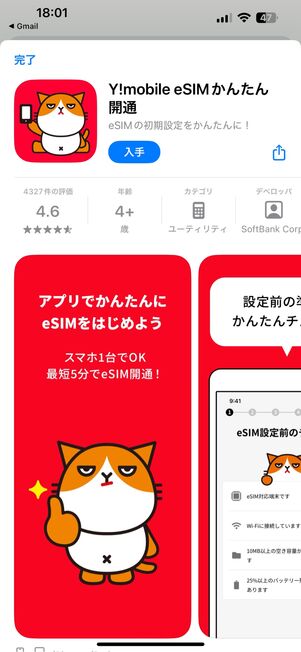
「Y!mobile eSIMかんたん開通」アプリをインストール
eSIMの契約完了後、しばらくすると「【Y!mobileオンラインストア】eSIMご利用手続きのお知らせ」という件名のメールが届きます。アプリかウェブの手続き方法が案内されるため、どちらかを選んで設定しましょう。
ここでは、スマホ1台で完結するアプリの手順でおこないます。ウェブの手順だと、eSIMを使うスマホに加えてもう1台端末を用意しなければなりません。
アプリインストール用のリンクをタップすると、App StoreかGoogle Playストアが開きます。「Y!mobile eSIMかんたん開通」アプリをインストールします。
同意事項やSIMロック解除の確認をおこなう
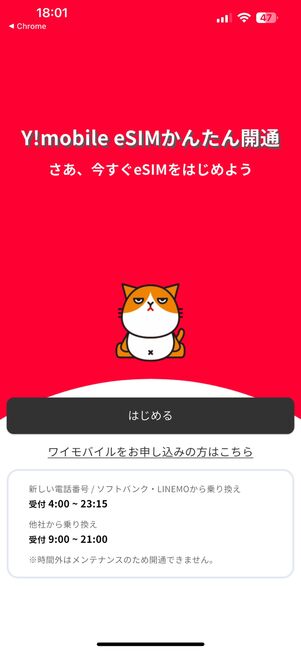
[はじめる]をタップ
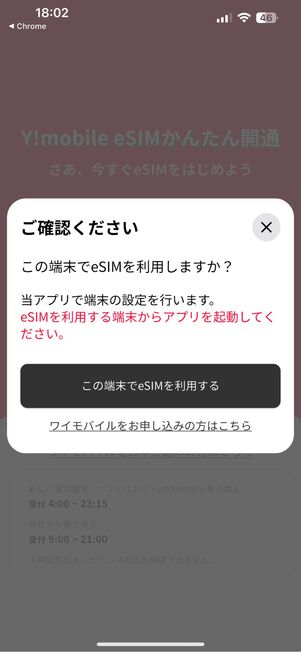
[この端末でeSIMを利用する]を選択
アプリを起動したら[はじめる]をタップ。「この端末でeSIMを利用しますか?」というポップアップが出てきたら、[この端末でeSIMを利用する]を選択します。
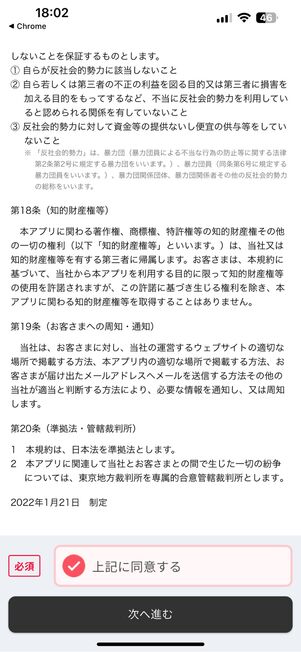
同意事項にチェックを入れて[次へ進む]をタップ
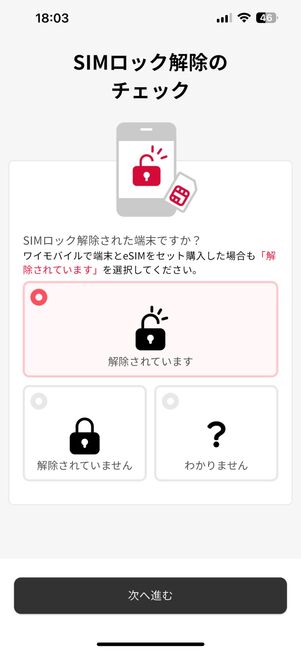
「SIMロック解除のチェック」であてはまるものを選択
同意事項にチェックを入れて[次へ進む]をタップ。「SIMロック解除のチェック」であてはまる項目を選択し、[次へ進む]を選択します。
端末のSIMロックが解除されているか確認する方法
総務省の取り決めにより、2021年10月1日以降に販売されたスマホにはSIMロックが設定されていないため、ロック状況の確認は不要です。
2021年9月30日以前に購入したスマホを使うときは、下記の手順でSIMのロック状況を確認しましょう。
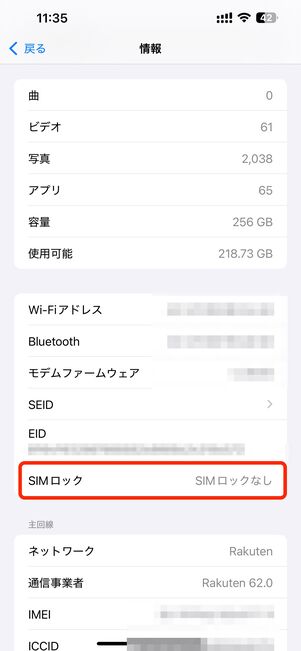
iPhoneは「設定」アプリでSIMロックの状態を確認できる
手元の端末がiPhoneの場合、「設定」アプリの[一般]→[情報]と進み「SIMロック」の項目が「SIMロックなし」と表示されていればOKです。
Android端末は、「設定」の端末情報(デバイス情報)からSIMのロック状況が分かるようですが、残念ながら対応していない機種がほとんど。キャリアに問い合わせるのが一番確実です。
ワンタイムパスワードを発行する
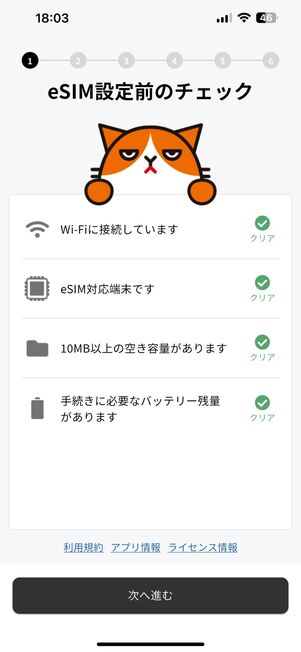
チェック項目にすべてクリアが付いたら[次へ進む]をタップ
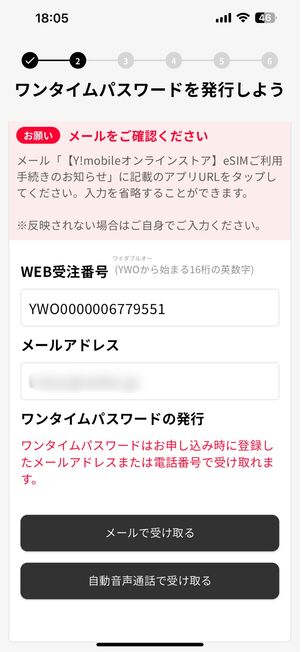
ワンタイムパスワードを発行する
eSIM設定前のチェック項目が表示され、自動で判定されます。すべての項目をクリアしたら[次へ進む]をタップ。
次の画面では、ワンタイムパスワードを発行するためにWEB受注番号とメールアドレスを入力します。eSIM利用手続きのメールにあるアプリインストール用のリンクを押すと、入力を省略できます。
入力できたら[メールで受け取る][自動音声通話で受け取る]のどちらかを押しましょう。ワンタイムパスワードを受け取ったらアプリの画面に入力します。
eSIMのアクティベートをおこなう
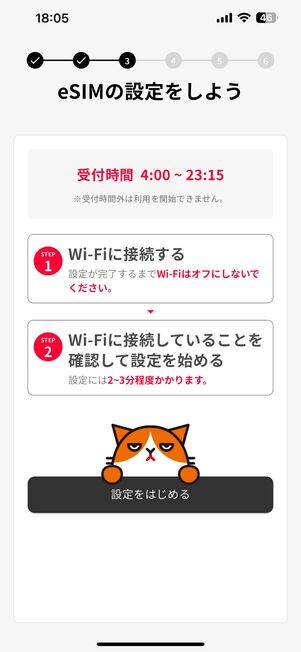
Wi-Fiに接続されていることを確認して[設定をはじめる]を選択
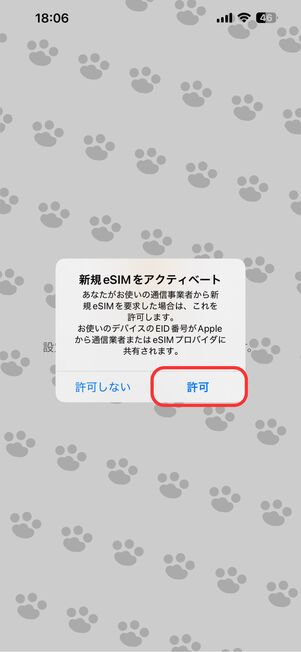
[許可]をタップ
Wi-Fiに接続されていることを確認したら[設定をはじめる]を選択。設定が終わるまでの2〜3分間はWi-Fiに接続していなければならないため、ネット接続が安定している場所でおこないます。
「新規eSIMをアクティベート」というポップアップが表示されたら、[許可]をタップします。
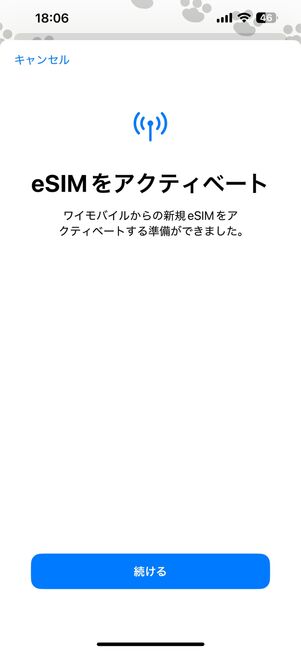
[続ける]をタップ
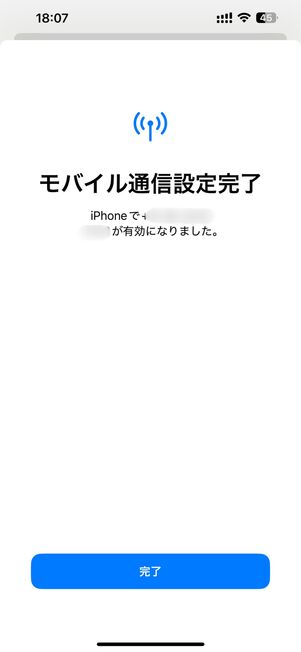
[完了]を選択
eSIMのアクティベートが始まったら、画面の指示に従ってボタンを押していきます。「モバイル通信設定完了」と出ればアクティベートは完了です。
接続テストが成功すればeSIMの設定は完了
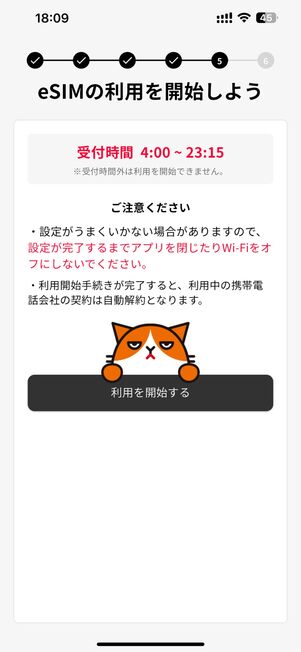
[利用を開始する]をタップ
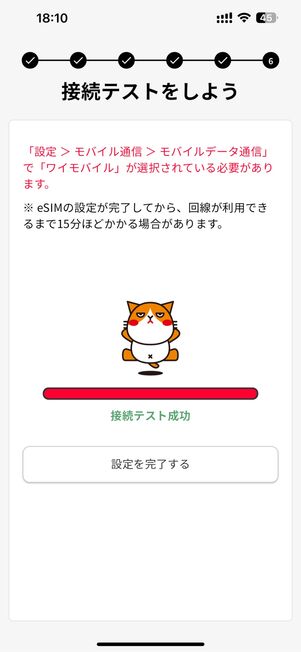
接続テストが成功したら[設定を完了する]を選択
ワイモバイルのアプリに戻ったら、[利用を開始する]をタップ。
次に、接続テストが始まります。すでに端末に有効化されたSIMが入っており、ワイモバイルのSIMを追加したことでデュアルSIMになった場合は、「設定」アプリの「モバイルデータ通信」でワイモバイルが選択されていることを確認します。Android端末(Pixel 7aの場合)は、ホーム画面の「設定」で[ネットワークとインターネット]を開き、「SIM」が「Y!mobile」になっているか確認します。
接続テストが成功したら[設定を完了する]を選択。これでeSIMの設定はすべて完了です。あとは、「ワイモバイルスマホの初期登録」をおこなうだけです。
ステップ4:ワイモバイルスマホの初期登録をおこなう
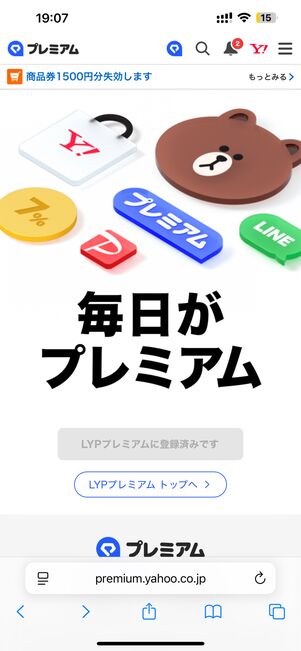
ワイモバイルユーザーは、LINEヤフーが提供するサブスクサービス「LYPプレミアム」(月額508円)を無料で使えます(LINEMOユーザーは対象外)。
LYPプレミアムの特典を使うには、ワイモバイルスマホの初期登録や、Yahoo! JAPAN IDとLINEアカウント・PayPayアカウントの連携をおこなう必要があります。手順は下記の記事で解説しています。
LINEMOからワイモバイルに乗り換えるときによくある疑問と答え
LINEMOからワイモバイルに乗り換える際、気になる疑問点と回答をまとめています。
LINEMOの契約解除料はかかる?
加入月にLINEMOを解約する場合、原則として契約解除料990円(税込)の支払いが必要です。
ただし、「8日間キャンセル」に基づき解約した場合や、加入月に譲渡または承継した回線を譲受者が解約した場合は契約解除料は発生しません。
乗り換えに事務手数料はかかる?
LINEMOからワイモバイルへの乗り換えには事務手数料が発生します(店頭:4950円、オンライン:3850円)。
ただし「契約事務手数料特典(PayPayカード割加入)」により、ワイモバイルへの乗り換え手続きをおこなった日が属する請求月の翌請求締め日に「PayPayカード割」が適用されている場合、1100円相当のPayPayポイントが付与されます。割引後の事務手数料は、店頭手続きで実質3850円、オンライン手続きで実質2750円となります。
オンラインで乗り換え手続きはできる?
ワイモバイルのオンラインストアを使えば、LINEMOからワイモバイルへの乗り換え手続きをすべてネットで済ませられます。
本記事内の「LINEMOからワイモバイルに乗り換える手順」では、事前準備から開通手続きまでの手順をスクショ付きで詳しく解説しています。
MNP予約番号の発行は必要?
LINEMO・ソフトバンクからワイモバイルへ乗り換える場合、MNP予約番号の発行は不要です。
ソフトバンクグループ以外のスマホ回線から乗り換える(MNP)ときは、基本的にMNP予約番号の発行が必要です。ただし、ワイモバイルのオンラインストアで手続きする場合、移転元の事業者によってはMNP予約番号の発行が不要なケースもあります(MNPワンストップ申請で対応)。